一、PS制作,用PS制作动态的水波倒影需要下载滤镜插件,点击 即可进入下载此滤镜的插件,下载解压后,把此插件放入到:\Photoshop.CS2.chs\Plug-Ins\滤镜文件夹中。下面说一下制作方法: 即可进入下载此滤镜的插件,下载解压后,把此插件放入到:\Photoshop.CS2.chs\Plug-Ins\滤镜文件夹中。下面说一下制作方法:
(1)、在IR中打开图片,在公共菜单栏点击图像---画布大小,加长一下图片下方的画布:
 
(2)、在透明处填充白色:

(3)、填充后,在动画栏复制4帧:
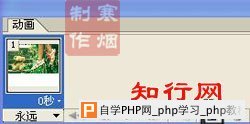 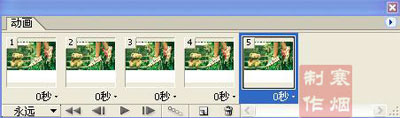
(4)、复制后点动画栏右上方的小三角---将帧拼合到图层,这样每个帧都有对应的图层:
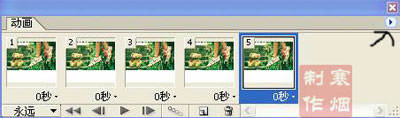 
(5)、下面我们首先编辑第一帧(第一图层),点击滤镜----Flaming pear----Flood 104,进入水波滤镜菜单栏。这里是我设的数值,其实数值可以自定,可以调节出很多种动态的水波效果。设置好数值后点击确定---OK第一帧做出来了:
 
(6)、下面再点击第二帧(第二图层),同样也是点击滤镜----Flaming pear----Flood 104,进入水波滤镜菜单栏。这一帧与上一次不同的是直接在设置下方点击一下种子就可以了,然后点击确定即可:
 
(7)、接下来第三、四、五帧,与第二帧相同,进入滤镜菜单后,点击种子---点击确定。这样我们把五帧的动画都做出来了。我们设置一下动画的时间,我设的是0.2秒,也可以设为0.5秒。

OK了!图片做出来了,我们把图片保存为GIF图片,下面是做出后的效果:

二、上面是PS滤镜制作动态水波的方法,懂得一些PS知识的人,很容易就可以学会。下面还有一种方法是还有一种动态水流制作软件,点击 进入下载:这种软件只是针对制作水流效果的,制作后可以将图片存储为Flash与JPG、BMP文件。目前我还未发现可以直接转成GIF动态的图片,所以保存为JPG图片后,软件会把每一帧都保存起来。然后在IR里导入后,保存为GIF图片。 进入下载:这种软件只是针对制作水流效果的,制作后可以将图片存储为Flash与JPG、BMP文件。目前我还未发现可以直接转成GIF动态的图片,所以保存为JPG图片后,软件会把每一帧都保存起来。然后在IR里导入后,保存为GIF图片。
(1)首先在软件中打开图片,点击红色按扭,选取制造水波流动的区域,选取好后右击鼠标:
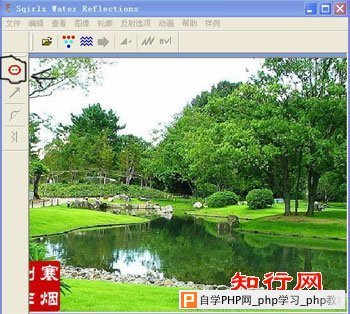 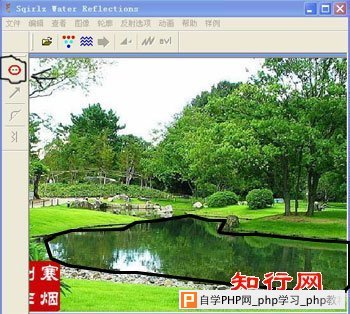
(2)、然后点击上方的 动态效果设置数值,设置好以后,点击 动态效果设置数值,设置好以后,点击 查看效果: 查看效果:
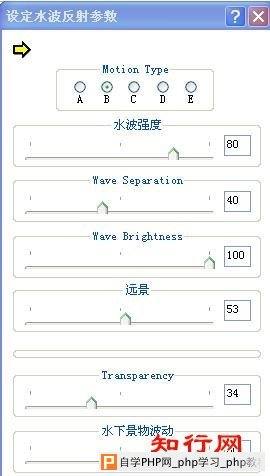
(3)、最后点击上方菜单---动画---文件次序---保存---保存为JPG文件(要先新建一个文件夹),把图片保存到此文件夹中,保存后,你打开文件夹会发现有很多JPG图片,一张图片为一帧。这时候打开 |